Si eres propietario de un teléfono Huawei y te encuentras con el problema de que la pantalla no se enciende, es comprensible que te sientas frustrado y preocupado. Sin embargo, antes de entrar en pánico, existen varias soluciones que puedes intentar para solucionar este problema. En este artículo, te proporcionaremos algunas posibles soluciones y consejos para que puedas resolver este inconveniente de manera rápida y sencilla.
Verificar la carga de la batería
Uno de los problemas más comunes que pueden causar que la pantalla de tu Huawei no se encienda es una batería descargada. Asegúrate de que tu teléfono esté conectado a un cargador y déjalo cargar durante al menos 15 minutos. Luego, intenta encenderlo nuevamente. Si la batería estaba completamente descargada, es posible que debas esperar un poco más antes de que el teléfono se encienda.
Reiniciar el teléfono
Si la carga de la batería no parece ser el problema, puedes intentar reiniciar tu teléfono Huawei. Para hacerlo, mantén presionado el botón de encendido durante aproximadamente 10 segundos hasta que el teléfono se apague. Luego, espera unos segundos y vuelve a presionar el botón de encendido para encender el teléfono nuevamente.
Si el reinicio no resuelve el problema, puedes intentar realizar un reinicio completo. Para hacerlo, mantén presionado el botón de encendido y el botón de volumen abajo al mismo tiempo durante unos 10 segundos hasta que el teléfono se reinicie. Esto puede ayudar a solucionar problemas más profundos que puedan estar causando que la pantalla no se encienda.
Verificar el estado de la pantalla
Si la batería y el reinicio no resuelven el problema, es posible que haya un problema físico con la pantalla de tu Huawei. Verifica si hay daños visibles en la pantalla, como grietas o golpes. Si encuentras algún daño, es probable que necesites llevar tu teléfono a un servicio técnico autorizado para que lo reparen.
También puedes intentar conectar tu teléfono a un televisor o monitor externo a través de un cable HDMI o un adaptador MHL para verificar si el problema está relacionado específicamente con la pantalla del teléfono. Si la imagen se muestra correctamente en el televisor o monitor externo, esto indica que el problema está en la pantalla del teléfono y no en otros componentes.
Consultas habituales
- ¿Por qué mi teléfono Huawei se queda en la pantalla de inicio?
- ¿Qué debo hacer si mi teléfono Huawei no se enciende después de una actualización de software?
- ¿Es posible reparar la pantalla de mi Huawei por mí mismo?
Si tu teléfono Huawei se queda en la pantalla de inicio y no se enciende por completo, puede haber un problema con el sistema operativo o con alguna de las aplicaciones que se están cargando al inicio. Intenta reiniciar el teléfono o realizar un reinicio completo para solucionar este problema.
 Cómo compartir pantalla de celular en tv
Cómo compartir pantalla de celular en tv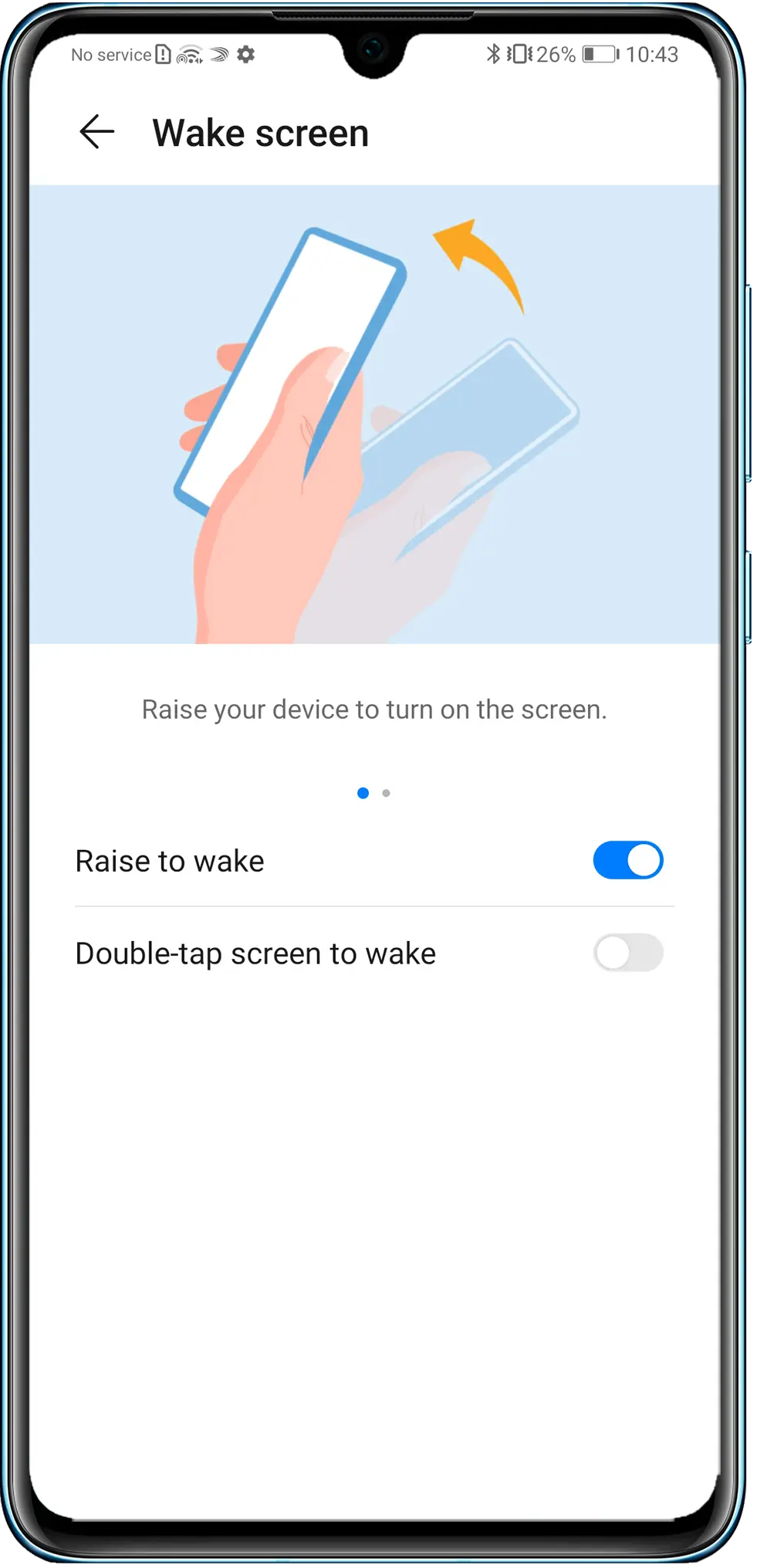
Si tu teléfono Huawei no se enciende después de una actualización de software, es posible que la actualización haya causado un conflicto o un error en el sistema. Intenta realizar un reinicio completo o restablecer el teléfono a la configuración de fábrica para solucionar este problema. Si el problema persiste, es recomendable contactar al soporte técnico de Huawei.
Reparar la pantalla de un teléfono Huawei por ti mismo puede ser complicado y arriesgado si no tienes experiencia en reparaciones electrónicas. Es recomendable llevar tu teléfono a un servicio técnico autorizado para que los profesionales realicen la reparación de manera segura y efectiva.
Si tu teléfono Huawei no prende la pantalla, es importante no entrar en pánico y probar algunas soluciones simples antes de buscar ayuda profesional. Verifica la carga de la batería, reinicia el teléfono y verifica el estado de la pantalla. Si el problema persiste, es recomendable acudir a un servicio técnico autorizado para obtener una solución adecuada. Recuerda siempre respaldar tus datos importantes para evitar pérdidas en caso de cualquier problema con tu teléfono Huawei.
Amplía tu conocimiento sobre Soluciones para huawei: pantalla que no prende analizando otros increíbles artículos disponibles en la categoría Pantallas.

